如何在 PDF 表單 2026 中取消選取單選按鈕
Jack 於 2025年12月31日 创建 PDF 編輯工具 | 產品相關文章
什麼是單選按鈕?它也被稱為選項按鈕,是一種圖形控制元素,允許使用者從一組預先定義的互斥選項中選擇一個選項。這意味著您只能選擇其中一個選項。
然而,當我們編輯 PDF 檔案時,很可能會不小心勾選 PDF 格式中的單選按鈕。如果選錯了,為了避免誤解,您絕對想取消選取該單選按鈕。然而,您可能知道如何在 PDF 中勾選複選框,但不知道如何輕鬆取消選取單選按鈕。本文將指導您如何透過簡單的點擊操作取消選取單選按鈕。繼續閱讀,了解具體步驟。
| 可行的解決方案 | 逐步故障排除 |
|---|---|
| 修復 1.EaseUSPDF 編輯器 | 啟動EaseUSPDF 編輯器並使用它來開啟 PDF.... 完整步驟 |
| 修復 2. Adobe Acrobat | 啟動軟體並選擇「表單選單」>「單選按鈕工具」... 完整步驟 |
| 額外提示:刪除單選按鈕 | 開啟 PDF檔案,然後從中選擇「新增或編輯欄位」... 完整步驟 |
如何使用EaseUSPDF 編輯器取消選取 PDF 中的單選按鈕
EaseUSPDF 編輯器是一款出色的 PDF 編輯工具軟體,它可以從多個方面幫助您編輯 PDF。與 Windows 上的許多其他 PDF 編輯器一樣,這款軟體也提供最基本的編輯工具,例如新增或移除文字、插入或擷取影像以及建立或刪除 PDF 頁面。
除此之外,此程式還為您提供了一些進階功能,例如編輯 PDF 表單。在「表單」選項下,您可以看到許多可選的表單類型,例如「選擇欄位」、「按鈕」、「列錶框」以及「單選按鈕」。您可以輕鬆選擇要新增至 PDF 中的表單,在 PDF 上選擇適當的位置,然後儲存即可將檔案新增至您的資料中。如果您想從其他人收集資料,只需向他們發送一個包含可填寫表單的 PDF,他們就可以發送一個已填寫的表單來為您提供資料。
更重要的是,這款 PDF 編輯器提供一鍵「重設表單」功能。您無需浪費時間逐一刪除資料。這在您需要處理大量 PDF 時非常有用。
主要特點:
- 支持向PDF添加各種表單
- 為非互動式 PDF 新增文本
- 新增密碼以保護 PDF檔案
- 使用電子簽名簽署 PDF
- 從 PDF 中刪除背景
許多其他 PDF 編輯器在 PDF 表單編輯方面功能並不豐富,而EaseUSPDF 編輯器則提供了豐富的選擇。這款 PDF 編輯器操作簡單,適合各種程度的使用者。點擊此按鈕立即下載。
使用EaseUSPDF 編輯器選取和取消選取 PDF 中的單選按鈕的步驟:
步驟 1.啟動EaseUSPDF 編輯器,然後按一下主介面上的「開啟」以匯入PDF。

步驟2.在top選單上,點選「表單」 。接下來,點擊「文字欄位」以新增一個新的可填寫文字欄位。在頁面上填寫文字欄位的名稱。
如有需要,您也可以一鍵插入複選框、下拉式選單選單、列錶框、按鈕等。或者,點擊「更多」即可從 PDF 表單中提取資料。
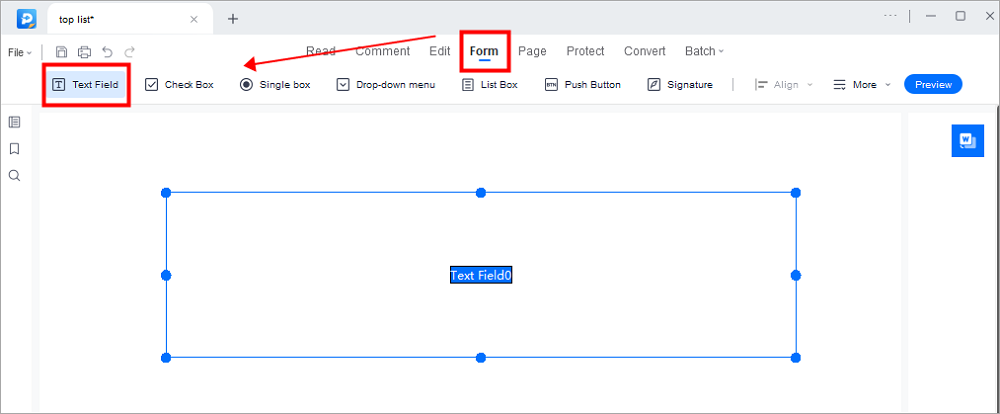
步驟 3.點選「所有屬性」來編輯文字欄位的屬性。將出現一個名為「文字屬性」的新檔案選單。根據您的需求選擇選項。
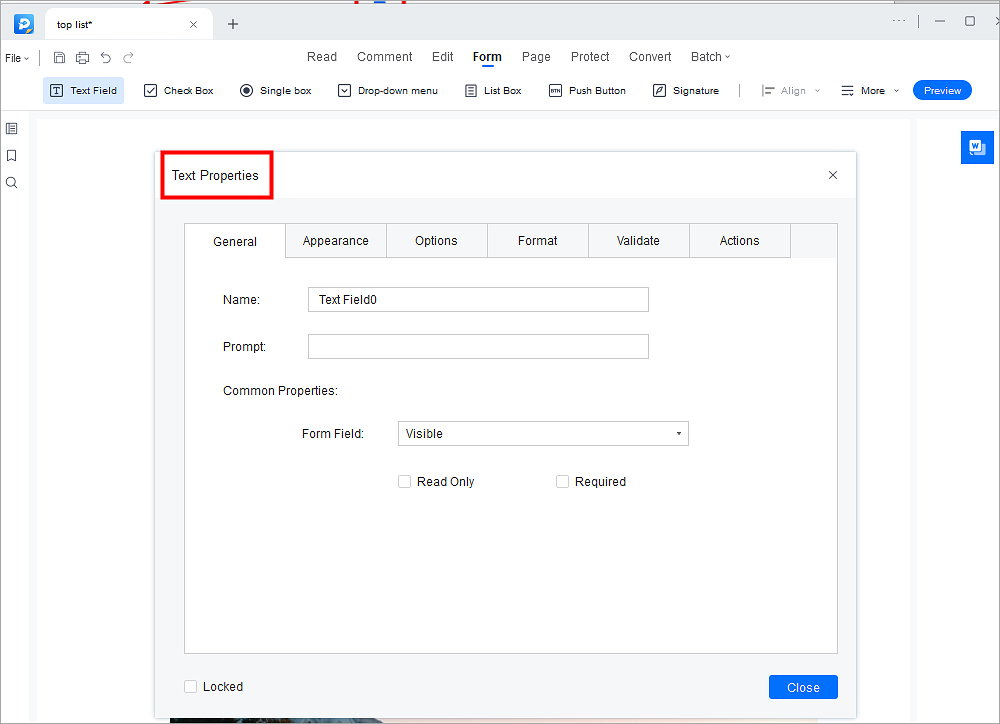
另請參閱:如何取消選取 PDF 表單中的複選框
如何使用 Acrobat 取消選取 PDF 中的單選按鈕
作為著名的 PDF 創建和編輯軟體軟體,Adobe Acrobat 值得一試。這款功能強大的程式還提供了豐富的可選表單,您可以將其新增至 PDF 文件。除了上述表單之外,您還可以使用數位簽名工具設定一個可填寫區域,供 PDF 接收者簽署。
您可以設定詳細的表單屬性,使其符合您的喜好。例如,您可以自訂 PDF 表單的外觀,即選擇其他人可以新增至 PDF 中的形狀,例如勾號、叉號或點號。軟體甚至提供了超過 188 種可供設定的形狀。
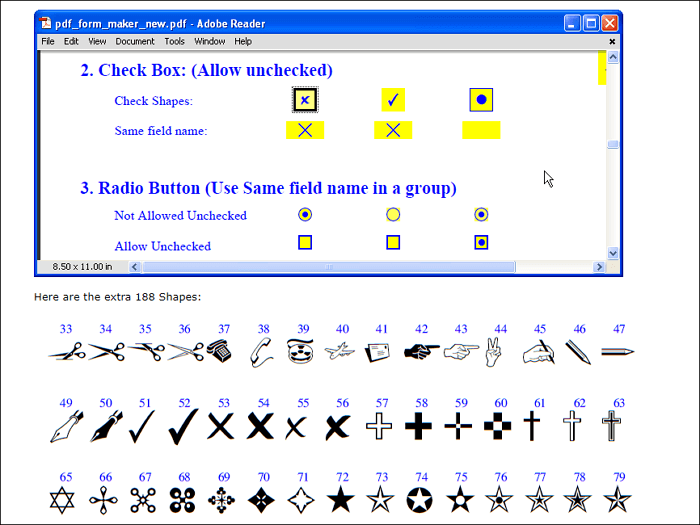
使用 Adobe Acrobat 在 PDF 中新增和取消選取單選按鈕的步驟:
步驟 1.啟動軟體,然後選擇「表單選單」>「單選按鈕工具」。您也可以從「表單工具列」中選擇它。
第 2 步。按住滑鼠左鍵選擇適當的區域來新增單選按鈕。
步驟3.調整此PDF表單欄位的屬性,例如高度、外觀、操作。
步驟4.如果要取消勾選該單選按鈕,可以在“選項”標籤下找到“匯出值”,並將匯出值設為“OFF”狀態。
額外提示:如何刪除單選按鈕
事實上,如果您收到一個包含單選按鈕的 PDF檔案,而您不想要它,那麼您可以直接刪除它。您可以按照以下步驟操作。這是我們找到的刪除 PDF檔案中單選按鈕最簡單的方法。
![]()
步驟 1.開啟 PDF檔案,然後從「表單」選單中選擇「新增或編輯欄位」。然後,將出現「表單」工具列。
步驟2.選擇要刪除的單選按鈕。選中後,該按鈕將高亮顯示。
步驟 3.按下鍵盤上的「Delete」按鈕或從「編輯」選單中按下「Delete」。
結論
由於單選按鈕是 PDF 編輯的進階功能之一,並非所有 PDF 編輯器都支援新增單選按鈕。因此,大多數人不習慣在誤選中單選按鈕後將其取消選中。
如果您遇到此問題,請不要擔心,本文提到的兩種方法都很有用。如果您想要取消選取 PDF 中的單選按鈕,請嘗試下載EaseUSPDF 編輯器並使用它,這對初學者來說非常直觀。軟體



![[免費]如何在線/離線壓縮 PDF 文件](/images/en/video-editor/related-articles/1.jpg)